
Try PlusClouds Eaglet service and find high quality B2B hot leads and opportunites with AI support.


PLUSCLOUDS STASH YAPILANDIRMA REHBERİ
PlusClouds Mühendisleri tarafından özel olarak geliştirilen Stash Kişisel / Kurumsal Depolama alanı yapılandırma adımları aşağıda listelenmiştir.
https://plusclouds.com.tr adresi üzerinden ücretsiz hesap oluşturun.
Hesap oluşturma adımlarını takip ederek PlusClouds Paneline erişim sağlayın.
PlusClouds Ücretsiz Hesap Oluşturma Adımları:
https://plusclouds.com.tr adresine girdikten sonra sağ üst tarafta “Giriş Yap / Hesap Oluştur” sekmesine tıklayın.
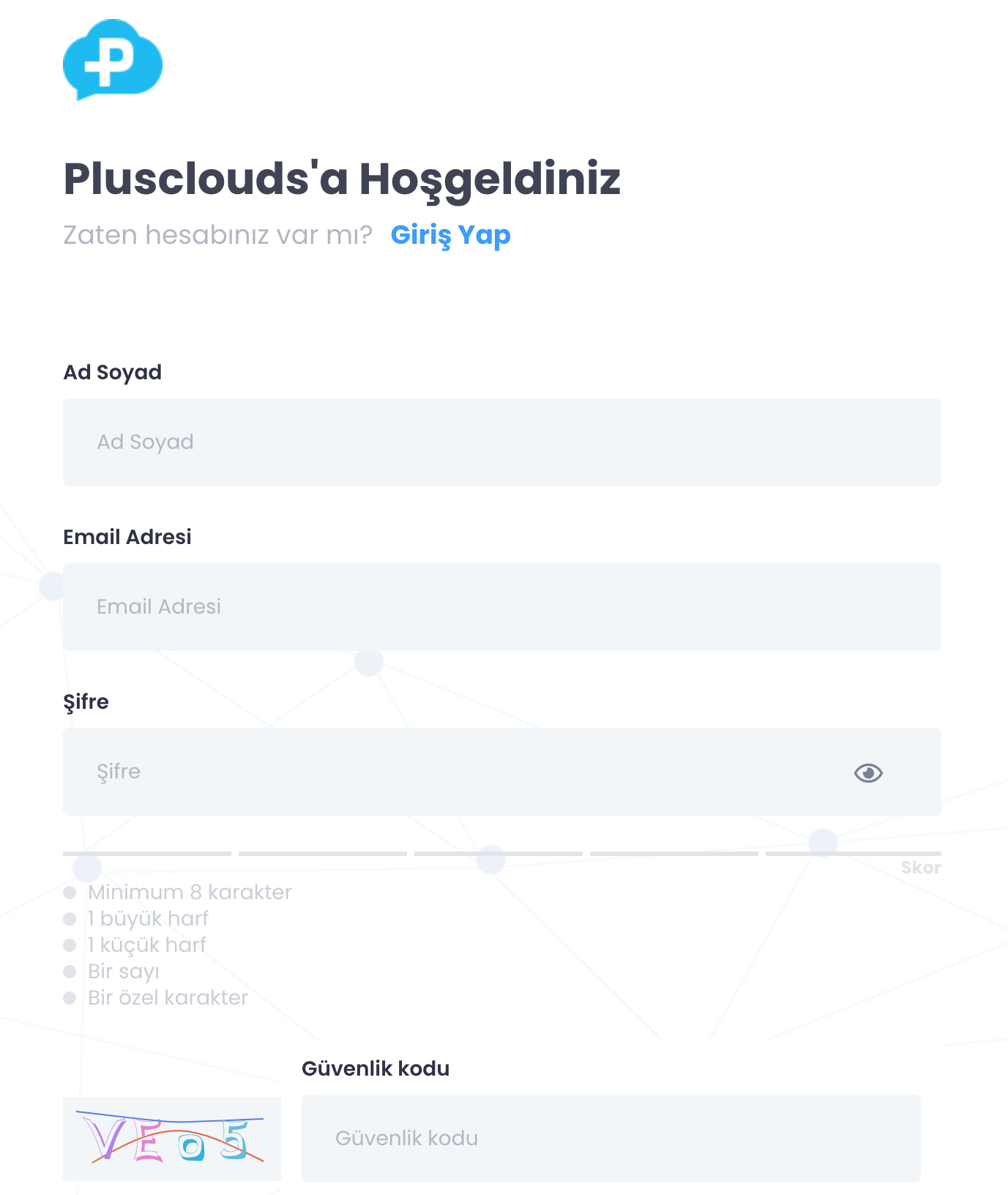
Açılan pencerede “Bir Hesap Oluştur” sekmesine tıkladıktan sonra sizden istenilen bilgileri ( Ad-Soyad, email ) eksiksiz girip, sistem gereksinimlerini karşılayan ( Minimum 8 karakter,1 büyük harf,1 küçük harf, Bir sayı, Bir özel karakter ) parolanızı oluşturup, “Güvenlik Kodu” nu yazıp “Ücretsiz Hesap Oluştur” sekmesine tıklayın. Sistem sizi otomatik olarak giriş sayfasına yönlendirecektir.
Oluşturmuş olduğunuz kullanıcı bilgileri ile PlusClouds Panel’e giriş sağlayabilirsiniz.
PlusClouds paneli üzerinden Stash Depolama alanı oluşturun.
Stash hesabı üzerinden kişisel / kurumsal depolama alanına erişim sağlayın.
PlusClouds Paneline girdikten sonra sağ üst köşede “ Sunucu ve Servislerim” bölümüne tıklayarak “Leo Panel”e ulaşın. Sol tarafta bulunan menüden “Hizmetler” sekmesini genişleterek “Stash” sekmesine tıklayın. Açılan Stash sayfasında “Stash Oluştur” sekmesine tıklayın. “Stash Yapılandırma Sayfası”na yönlendirileceksiniz.
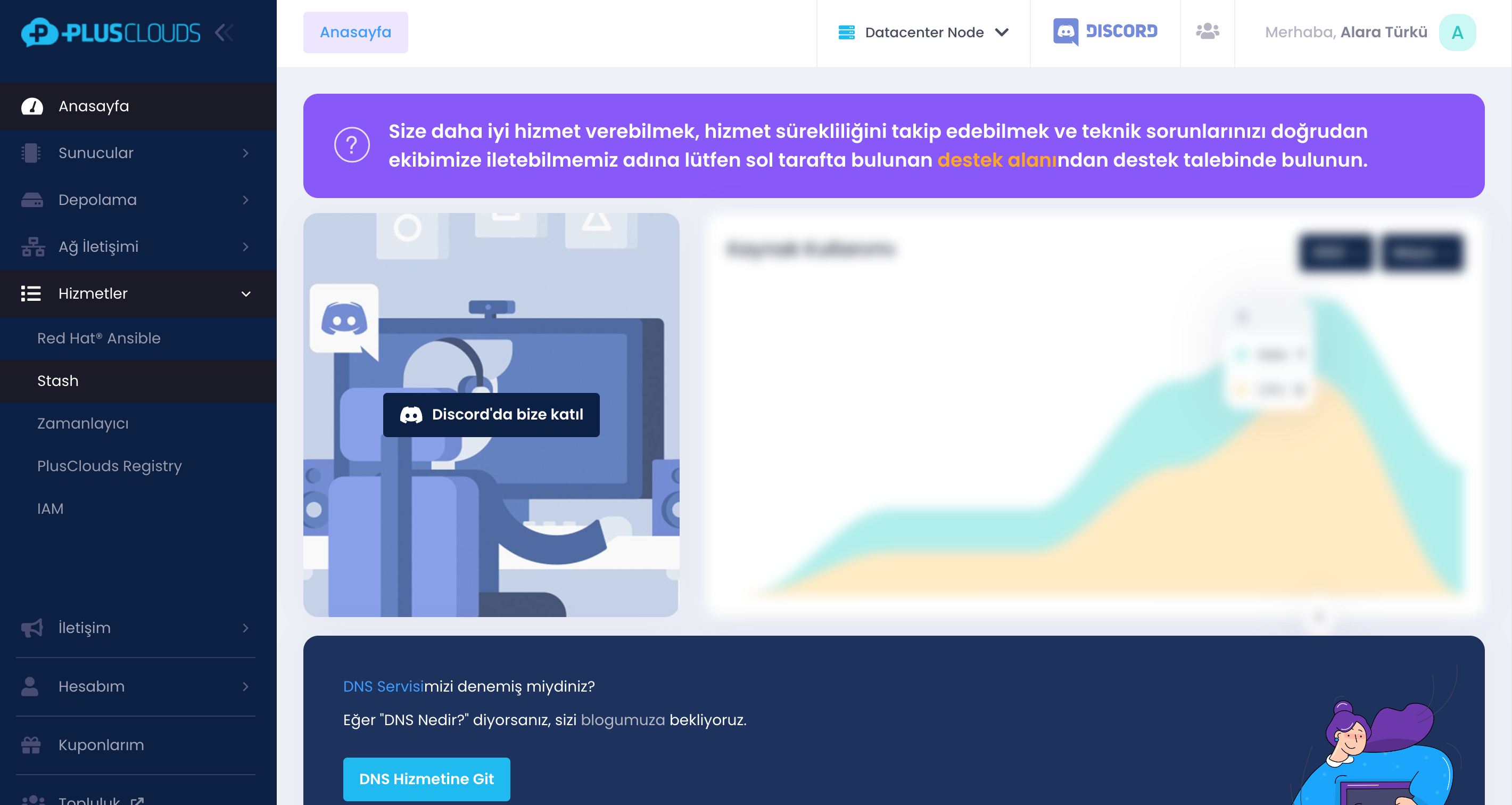
Yapılandırma sayfasında “Stash Adı” bölümüne bir isim vererek Örneğin; “StashStorage” gibi. “Sonraki Adım” seçeneği ile ilerleyin. ( Dilerseniz Stash Tanımı Bölümünden ayrıntılı açıklama da yazabilirsiniz.)
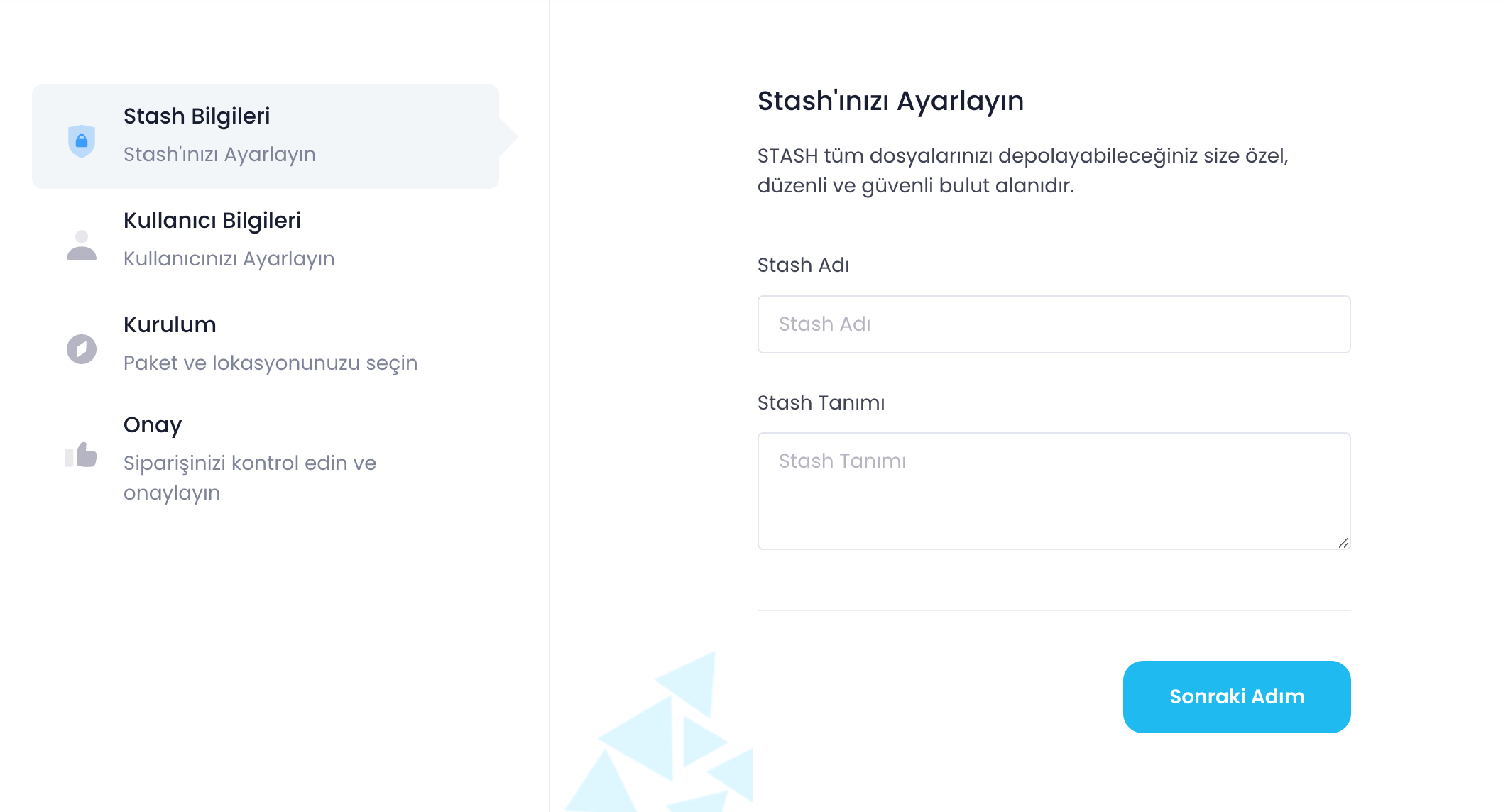
Panel üzerinden STASH alanınıza giriş yaparken kullanacağınız kullanıcı adı ve şifreyi belirleyin. (Bu belirlediğiniz kullanıcı panel bilgileri ile aynı olmamalıdır. Lütfen farklı bir kullanıcı adı ve parolası belirleyerek bir sonraki adıma geçin.)
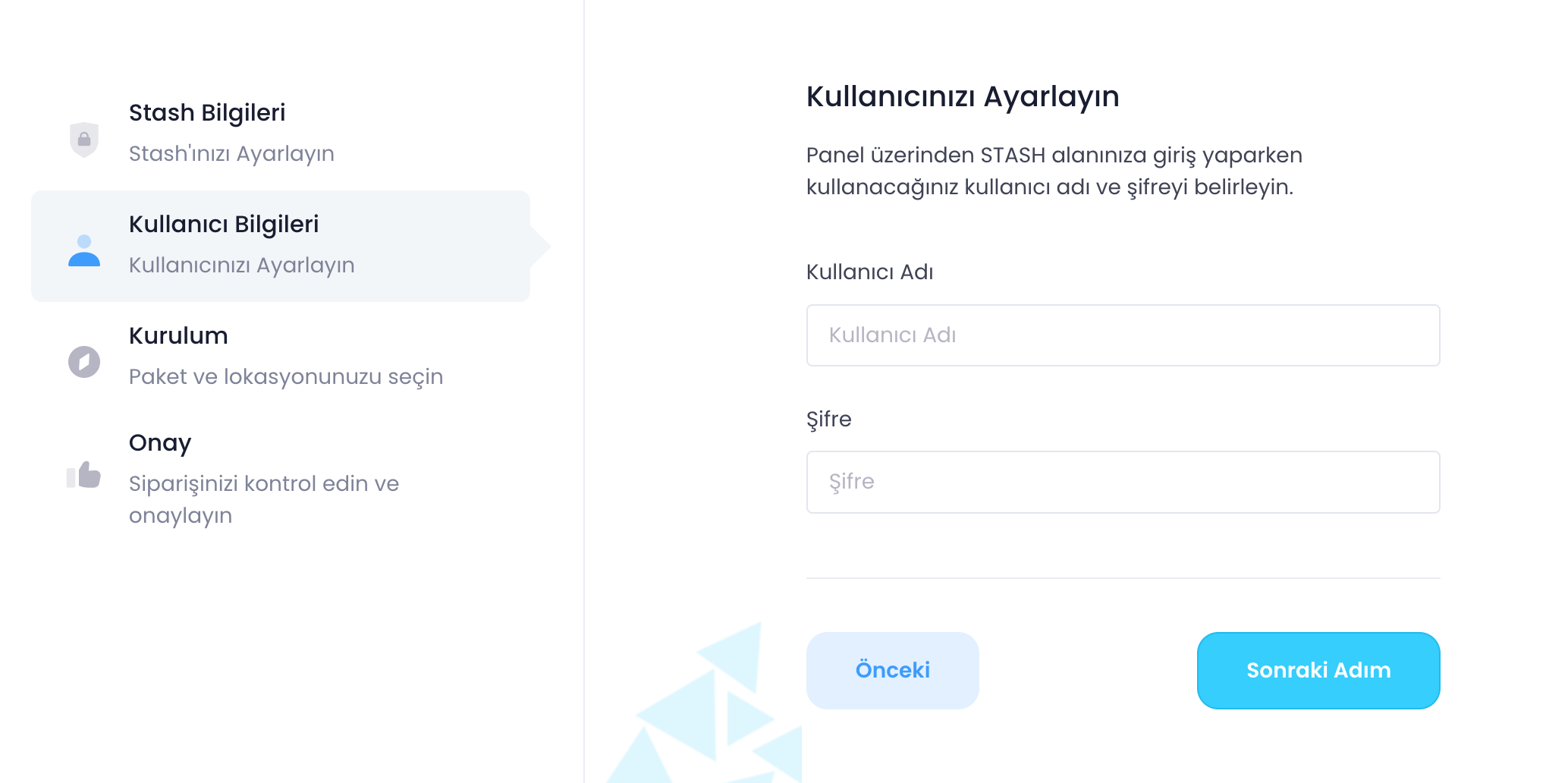
Paket oluşturma adımlarında ücretsiz olarak 50GB kota kullanılabilmektedir. Kurumsal hesaplarda 4TB’a kadar Stash depolama alanı kullanabilirsiniz. Ücretsiz Stash kullanımı için 50GB Başlangıç Paketini seçerek sonraki adıma geçebilirsiniz.
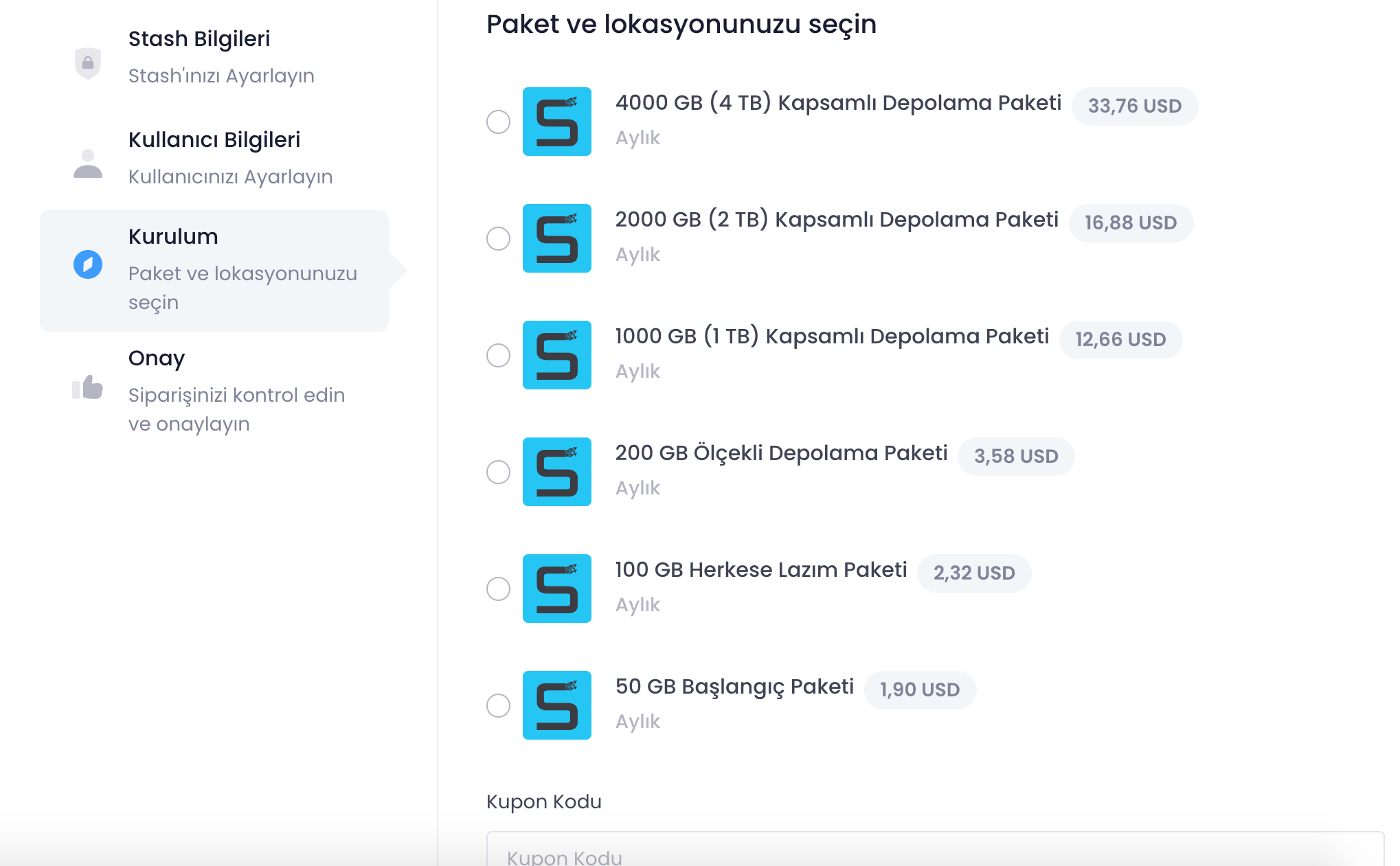
Siparişinizi kontrol edin ve onaylayın
Önemli: Oluşturduğunuz Stash Kişisel / Kurumsal hesap bilgileriniz bu alanda gözükecektir. Bilgilerin doğruluğunu kontrol ettikten sonra “Kaydet” seçeneği ile Stash Kişisel / Kurumsal depolama alanı Plusclouds Panel üzerinde gözükecektir.
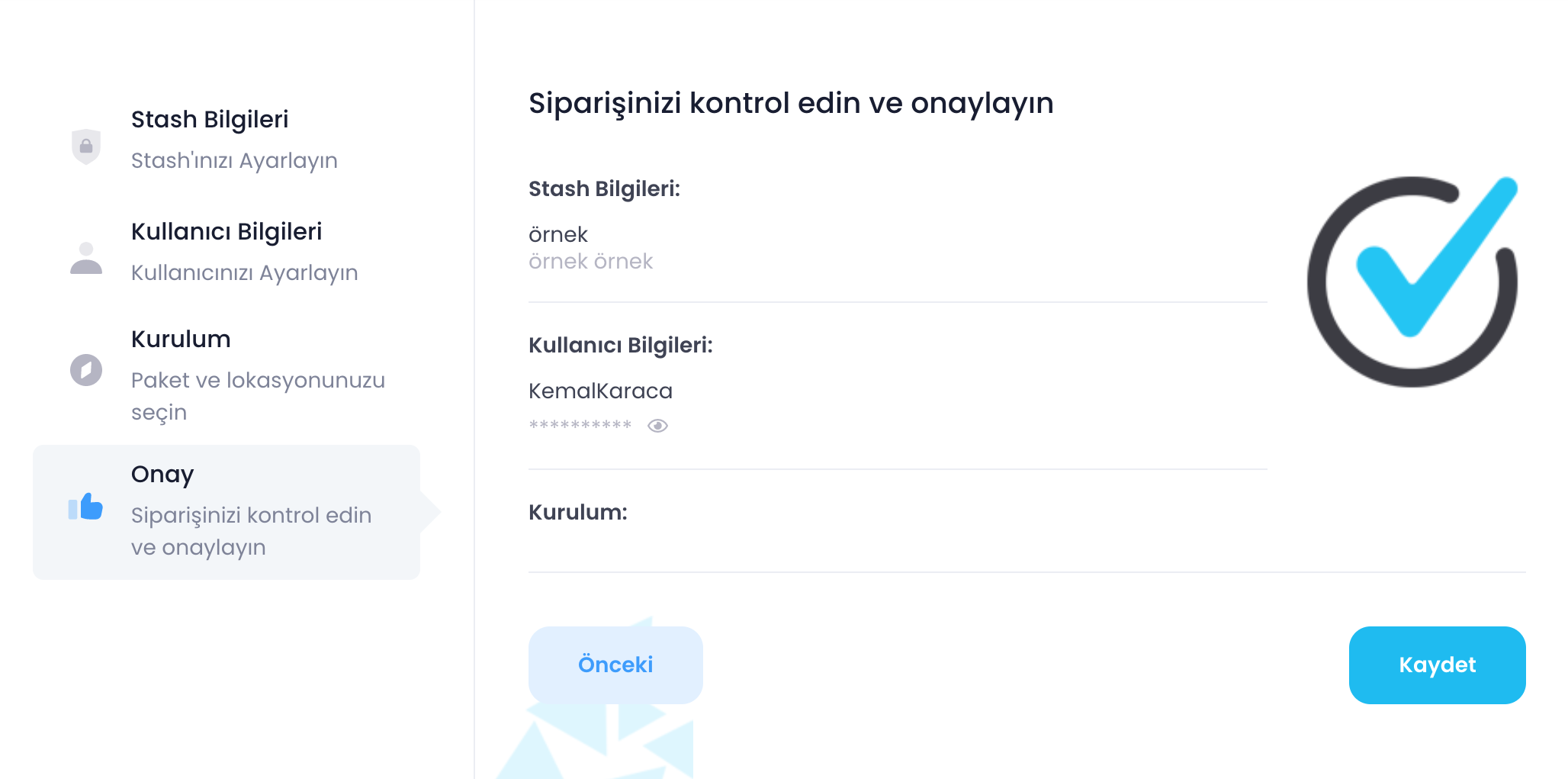
Yine aynı şekilde “Hizmetler / Stash” alanı üzerinden sağ üst kısımda bulunan “Stash’e Git” linkine tıklayarak https://stash.plusclouds.com sayfasına yönlendirileceksiniz. Açılan sayfada stash bilgilerinizi girerek Stash Kişisel / Kurumsal depolama alanını kullanmaya başlayabilirsiniz.
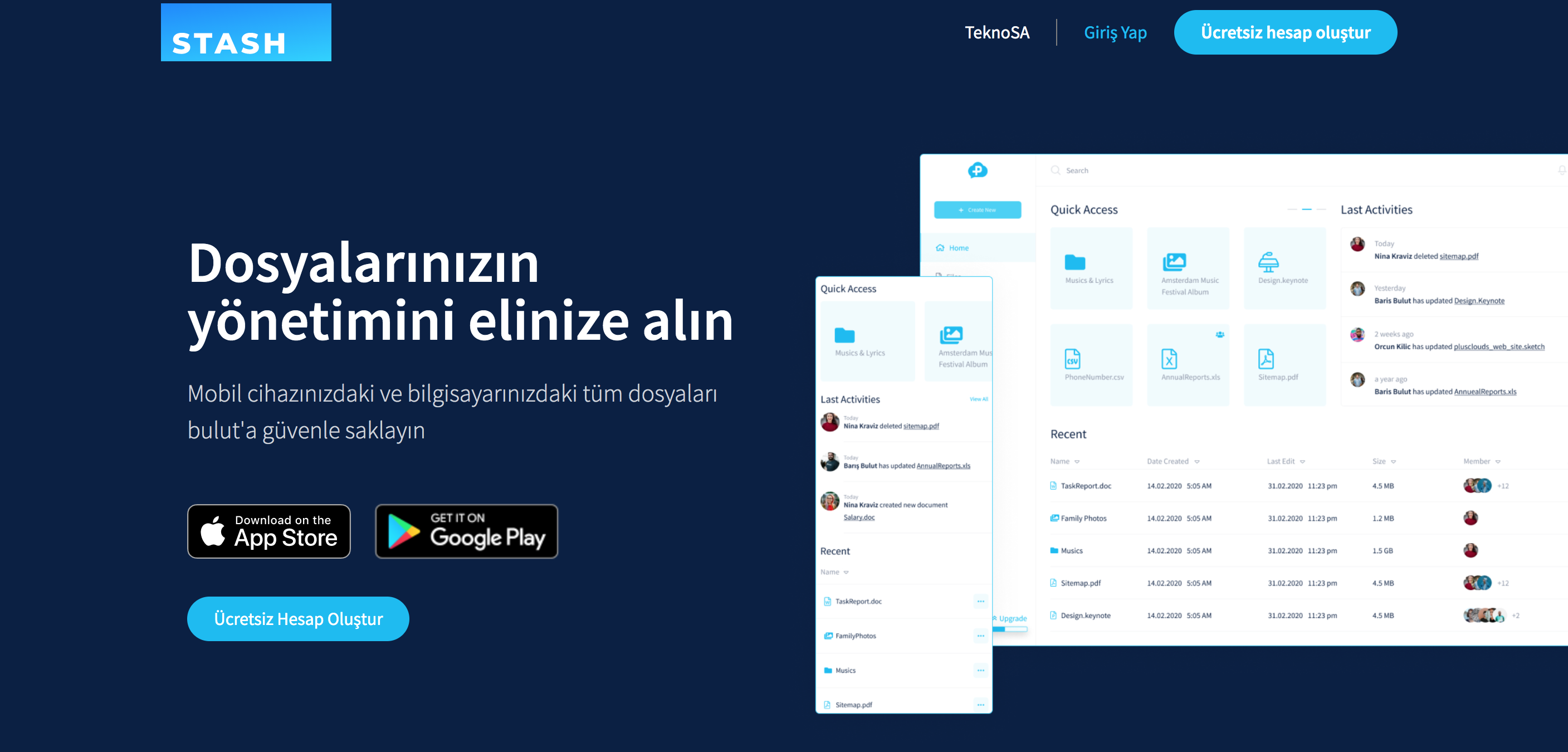
Windows 10/11 işletim sistemleri için; Bilgisayar / Ağ Bağlantılarım sağ tıklayarak “Ağ Sürücüsüne Bağlan” sekmesini açın. “Belgelerinizi ve Resimlerinizi Depolamak için Kullanabileceğiniz Web Sitesine Bağlanın” seçeneğini seçin. Açılan ekranda “Sonraki” seçeneği ile ilerleyip gelen ekranda “Özel Bir Ağ Konumu Seçin” işaretleyip “Sonraki” seçeneği ile ilerleyin. Pencereyi kapatmayın.
Web üzerinden Stash hesabınıza erişim sağladıktan sonra sol alt tarafta bulunan “Ayarlar” sekmesini genişletin.
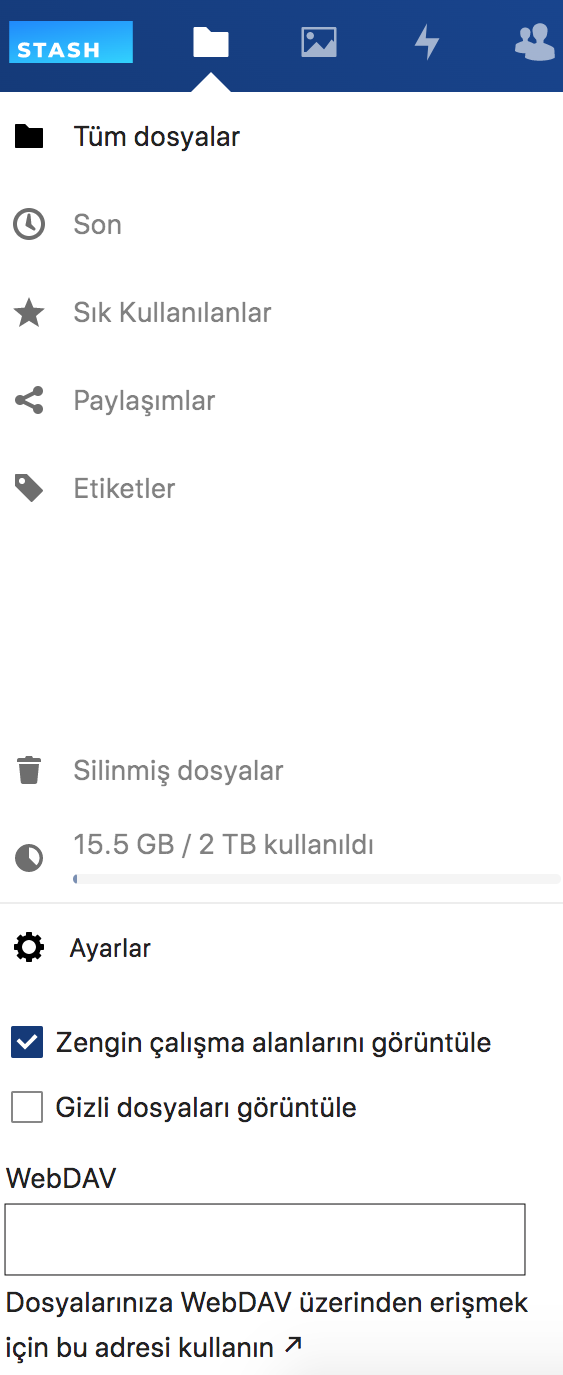
“WevDAV” başlığı altında yer alan adresi kopyalayıp Az önce açık olan Ağ Sürücüsü Ekleme penceresine gelerek “İnternet ya da Ağ Adresi” kısmına kopyaladığınız adresi yapıştırın ve “Sonraki” seçeneği ile ilerleyin. Windows işletim sistemi sizden stash kullanıcı adı ve parolanızı isteyecek. Stash bilgilerini yazıp, “Kimlik Bilgilerimi Anımsa” kutucuğunu işaretleyip “Tamam” butonuna basın. Ağ konumu için özel bir isim belirtmek isterseniz bir sonraki pencerede dilediğiniz ismi verebilirsiniz. Varsayılan olarak “stash.plusclouds.com” atanacaktır. “Sonraki” sekmesi ile ilerleyip “Son” sekmesine tıklayarak işlemi tamamlayabilirsiniz. Bu işlemden sonra bilgisayarınız otomatik olarak PlusClouds Stash Kişisel / Kurumsal hesabınıza bağlanacaktır.
KEYİFLİ STASH’LEMELER!